
အသုံးပြုသူလက်စွဲ
RC-5/RC-5+/RC-5+TE
ဆန်းသစ်တီထွင်မှုသည် အားလုံးရှေ့တွင်ဖြစ်သည်။
ကျော်view
RE-5 စီးရီးကို သိမ်းဆည်းစဉ်၊ သယ်ယူပို့ဆောင်ရေးနှင့် စီစဥ်တစ်ခုစီတွင် အစားအသောက်၊ ဆေးဝါးများနှင့် အခြားကုန်ပစ္စည်းများ၏ အပူချိန်/စိုထိုင်းဆကို မှတ်တမ်းတင်ရန်အတွက် အသုံးပြုပါသည်။tagအအေးခံအိတ်များ၊ အအေးခံပုံးများ၊ ဆေးပုံးများ၊ ရေခဲသေတ္တာများ၊ ဓာတ်ခွဲခန်းများ၊ ရီဖာကွန်တိန်နာများနှင့် ထရပ်ကားများ အပါအဝင် အအေးကွင်းဆက်၏ e။ RE-5 သည် ကမ္ဘာတစ်ဝှမ်းရှိ အပလီကေးရှင်းများစွာတွင် အသုံးပြုသည့် ဂန္တဝင် USB အပူချိန်ဒေတာလော့ဂ်ဂါတစ်ခုဖြစ်သည်။ RC-5+ သည် အလိုအလျောက် PDF အစီရင်ခံစာများ ထုတ်လုပ်ခြင်း၊ ဖွဲ့စည်းမှုမရှိဘဲ ပြန်လည်စတင်ခြင်း စသည်တို့အပါအဝင် လုပ်ဆောင်ချက်များကို ပေါင်းထည့်သည့် အဆင့်မြှင့်ထားသော ဗားရှင်းတစ်ခုဖြစ်သည်။ 
- USB အပေါက်
- LCD မျက်နှာပြင်
- ဘယ်ဘက်ခလုတ်
- ညာဘက်ခလုတ်
- ဘက်ထရီကာဗာ
သတ်မှတ်ချက်များ
| မော်ဒယ် | RC-5/RC-5+ | RC-5+TE |
| အပူချိန်တိုင်းတာမှုအပိုင်း | -30°C-+70°C (-22°F-158°F)* | -40°C-1-85°C (-40°F-185°F)* |
| အပူချိန်တိကျမှု | ±0.5°C/±0.9°F (-20°C-'+40°C); ±1°C/±1.8°F (အခြား) | |
| ဆုံးဖြတ်ချက် | 0.1°C/°F | |
| ဉာဏ် | အများဆုံး အမှတ် 32.000 | |
| သစ်ခုတ်ချိန် | ၁၀ စက္ကန့်မှ ၂၄ နာရီအထိ | ၁၀ စက္ကန့်မှ ၂၄ နာရီအထိ |
| ဒေတာအင်တာဖေ့စ် | USB | |
| စတင်မုဒ် | ခလုတ်ကိုနှိပ်ပါ; ဆော့ဖ်ဝဲကိုသုံးပါ။ | ခလုတ်ကိုနှိပ်ပါ; အလိုအလျောက်စတင်; ဆော့ဖ်ဝဲကိုသုံးပါ။ |
| ရပ်ပါခင်ဗျာ | ခလုတ်ကိုနှိပ်ပါ; အလိုအလျောက်ရပ်တန့်; ဆော့ဖ်ဝဲကိုသုံးပါ။ | |
| ဆော့ဝဲ | macOS နှင့် Windows စနစ်အတွက် ElitechLog | |
| ဖော်မတ် အစီရင်ခံပါ။ | ElitechLog ဆော့ဖ်ဝဲလ်မှ PDF/EXCEL/TXT** | အလိုအလျောက် PDF အစီရင်ခံစာ; ElitechLog ဆော့ဖ်ဝဲလ်မှ PDF/EXCEL/TXT** |
| စင်ဘဝ | ၁ နှစ် | |
| အောင်လက်မှတ် | EN12830, အီး, RoHS | |
| ကာကွယ်မှုအဆင့် | IP67 | |
| အတိုင်းအတာများ | 80 x 33.5 x 14 မီလီမီတာ | |
| အလေးချိန် | 20g | |
* အလွန်နိမ့်သောအပူချိန်တွင်၊ LCD သည် နှေးကွေးသော်လည်း ပုံမှန်မှတ်တမ်းဝင်ခြင်းကို မထိခိုက်စေပါ။ အပူချိန်တက်လာပြီးနောက် ပုံမှန်ပြန်ဖြစ်သွားပါလိမ့်မယ်။ Windows အတွက်သာ TXT
စစ်ဆင်ရေး
1၊ ဘက်ထရီ အသက်သွင်းခြင်း။
- ၎င်းကိုဖွင့်ရန်ဘက်ထရီအဖုံးကိုလက်ယာရစ်ဖြင့်ဖွင့်ပါ။
- အနေအထားတွင် ထိန်းထားရန် ဘက်ထရီကို ညင်သာစွာ နှိပ်ပြီးနောက် ဘက်ထရီ လျှပ်ကာအကန့်ကို ဆွဲထုတ်ပါ။
- ဘက်ထရီအဖုံးကိုလက်ယာရစ်ဖြင့်ဖွင့ ်၍ တင်းပါ။

2. bortware ကို install လုပ်ပါ။
Elitech US မှ အခမဲ့ ElltechLog ဆော့ဖ်ဝဲ (macOS နှင့် Windows) ကို ဒေါင်းလုဒ်လုပ်ပြီး ထည့်သွင်းပါ- www.elitechustore.com/pages/dovvnload or Elitech ယူကေ www.elitechonline.co.uk/software သို့မဟုတ် Elitech BR: www.elitechbrasil.com.br.
3၊ ကန့်သတ်ချက်များသတ်မှတ်ပါ။
ပထမဦးစွာ USB ကြိုးမှတစ်ဆင့် ဒေတာလော့ဂ်ဂါကို ကွန်ပျူတာသို့ ချိတ်ဆက်ပြီးသည်အထိ စောင့်ပါ။ ![]() အိုင်ကွန် LCD ပေါ်တွင်ပြသသည်; ထို့နောက်မှတဆင့် configure
အိုင်ကွန် LCD ပေါ်တွင်ပြသသည်; ထို့နောက်မှတဆင့် configure
ElitechLog ဆော့ဖ်ဝဲ
- အကယ်၍ သင်သည် မူရင်းဘောင်များကို ပြောင်းလဲရန် မလိုအပ်ပါက (နောက်ဆက်တွဲတွင်) ကျေးဇူးပြု၍ အသုံးမပြုမီ ဒေသအချိန်ကို ထပ်တူပြုရန် အကျဉ်းချုပ်မီနူးအောက်ရှိ Quick Resat ကို နှိပ်ပါ။ - အကယ်၍ သင်သည် ကန့်သတ်ဘောင်များကို ပြောင်းလဲရန် လိုအပ်ပါက၊ ကျေးဇူးပြု၍ ပါရာမီတာမီနူးကို နှိပ်ပါ၊ သင်နှစ်သက်သော တန်ဖိုးများကို ရိုက်ထည့်ကာ ဖွဲ့စည်းမှုပုံစံကို အပြီးသတ်ရန် Save Parameter ခလုတ်ကို နှိပ်ပါ။
သတိပေးချက် ပထမဆုံးအသုံးပြုသူများအတွက် သို့မဟုတ် ဘက်ထရီ လဲလှယ်ပြီးနောက်-
အချိန် သို့မဟုတ် အချိန်ဇုန်အမှားများကို ရှောင်ရှားရန်။ ကျေးဇူးပြု၍ ကျေးဇူးပြု၍ အမြန်ပြန်လည်သတ်မှတ်ခြင်း သို့မဟုတ် ပါရာမီတာ သိမ်းဆည်းပါ ကိုနှိပ်ပြီး သင့်ဒေသတွင်းအချိန်ကို လော့ဂ်ဂါသို့ စင့်ခ်လုပ်ကာ သတ်မှတ်ချိန်ညှိရန် အသုံးပြုခြင်းမပြုမီ သေချာပါစေ။
၅။ သစ်ခုတ်ခြင်းကိုစတင်ပါ
ခလုတ်ကိုနှိပ်ပါ- သစ်ခုတ်သူသည် မှတ်တမ်းစတင်ကြောင်းညွှန်ပြသော LCD တွင် ► အိုင်ကွန်ပြသည်အထိ ခလုတ်ကို 5 စက္ကန့်ကြာအောင် ဖိထားပါ။ အလိုအလျောက်စတင်ခြင်း (RC-S«/TE သာလျှင်)- ချက်ချင်းစတင်ခြင်း- လော့ဂ်ဂါသည် ကွန်ပျူတာမှဖယ်ရှားပြီးနောက် မှတ်တမ်းရယူခြင်းစတင်သည်။ အချိန်သတ်မှတ်ထားသော စတင်ခြင်း- ကွန်ပြူတာမှဖယ်ရှားပြီးနောက် သစ်ခုတ်သူသည် စတင်ရေတွက်သည်။ သတ်မှတ်ရက်/အချိန်ပြီးနောက် ၎င်းသည် အလိုအလျောက် မှတ်တမ်းစတင်မည်ဖြစ်သည်။
 မှတ်ချက် - ►icon သည် တောက်တောက်တောက်တောက် တောက်နေပါက၊ စတင်နှောင့်နှေးမှုဖြင့် ပြင်ဆင်ထားသော သစ်ခုတ်သူကို ဆိုလိုသည်။ သတ်မှတ်နှောင့်နှေးချိန်ကျော်လွန်ပြီးနောက် ၎င်းသည် မှတ်တမ်းစတင်လိမ့်မည်။
မှတ်ချက် - ►icon သည် တောက်တောက်တောက်တောက် တောက်နေပါက၊ စတင်နှောင့်နှေးမှုဖြင့် ပြင်ဆင်ထားသော သစ်ခုတ်သူကို ဆိုလိုသည်။ သတ်မှတ်နှောင့်နှေးချိန်ကျော်လွန်ပြီးနောက် ၎င်းသည် မှတ်တမ်းစတင်လိမ့်မည်။
5. ပွဲများကို အမှတ်အသားပြုပါ (RC-5+/TE သာ)
ဒေတာအုပ်စု ၁၀ ခုအထိ လက်ရှိအပူချိန်နှင့် အချိန်ကို အမှတ်အသားပြုရန် ညာဘက်ခလုတ်ကို နှစ်ချက်နှိပ်ပါ။ အမှတ်အသားပြုပြီးနောက်၊ ၎င်းကို LCD ဖန်သားပြင်ပေါ်တွင် Log X ဖြင့်ညွှန်ပြလိမ့်မည် (X သည် အမှတ်အသားပြုထားသည့်အဖွဲ့ဖြစ်သည်)။
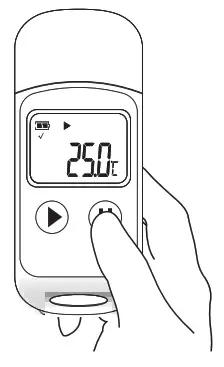 ၆
၆
ခလုတ်ကိုနှိပ်ပါ•- သစ်ခုတ်သူသည် မှတ်တမ်းမတင်တော့ကြောင်း သင်္ကေတ ■ LCD ပေါ်တွင်ပြသသည်အထိ ခလုတ်ကို 5 စက္ကန့်ကြာ ဖိထားပြီး ဖိထားပါ။ အလိုအလျောက်ရပ်တန့်ခြင်း- မှတ်တမ်းမှတ်ရာများသည် အမြင့်ဆုံးမှတ်ဉာဏ်မှတ်တိုင်များရောက်ရှိသောအခါ၊ သစ်ခုတ်သူသည် အလိုအလျောက်ရပ်တန့်သွားမည်ဖြစ်သည်။ ဆော့ဖ်ဝဲကိုအသုံးပြုပါ- ElitechLog ဆော့ဖ်ဝဲလ်ကိုဖွင့်ပါ၊ အကျဉ်းချုပ်မီနူးနှင့် မှတ်တမ်းမှတ်ခြင်းရပ်တန့်ရန် ခလုတ်ကိုနှိပ်ပါ။
မှတ်ချက် - “ပိတ်ထားသည်ဟု သတ်မှတ်ပါက မူလရပ်တန့်ခြင်းသည် ခလုတ်နှိပ်ခြင်းဖြစ်ပါသည်။ ခလုတ် ရပ်တန့်ခြင်း လုပ်ဆောင်ချက်သည် မမှန်ကန်ပါ။ ကျေးဇူးပြု၍ ElitechLog ဆော့ဖ်ဝဲကိုဖွင့်ပြီး ၎င်းကိုရပ်တန့်ရန် Stop Logging ခလုတ်ကိုနှိပ်ပါ။
၇. ဒေတာကူးယူပါ
ဒေတာလော့ဂ်ဂါကို USB ကြိုးမှတစ်ဆင့် သင့်ကွန်ပျူတာသို့ ချိတ်ဆက်ပါ၊ LCD ပေါ်တွင် အိုင်ကွန် g ပြလာသည်အထိ စောင့်ပါ။ ထို့နောက်မှတဆင့်ဒေါင်းလုဒ်ဆွဲပါ
 - ElitechLog ဆော့ဖ်ဝဲ သစ်ခုတ်သမားသည် ဒေတာကို ElitechLog သို့ အလိုအလျောက် အပ်လုဒ်လုပ်မည်ဖြစ်ပြီး၊ ထို့နောက် သင့်အလိုရှိရာကို ရွေးချယ်ရန် ပို့ကုန်ကို နှိပ်ပါ။ file တင်ပို့ရန်ပုံစံ။ ဒေတာများအလိုအလျောက်အပ်လုဒ်တင်ရန်မအောင်မြင်ပါက ကျေးဇူးပြု၍ ဒေါင်းလုပ်ကိုကိုယ်တိုင်နှိပ်ပြီးထုတ်ယူမှုလုပ်ဆောင်ချက်ကိုလိုက်နာပါ။
- ElitechLog ဆော့ဖ်ဝဲ သစ်ခုတ်သမားသည် ဒေတာကို ElitechLog သို့ အလိုအလျောက် အပ်လုဒ်လုပ်မည်ဖြစ်ပြီး၊ ထို့နောက် သင့်အလိုရှိရာကို ရွေးချယ်ရန် ပို့ကုန်ကို နှိပ်ပါ။ file တင်ပို့ရန်ပုံစံ။ ဒေတာများအလိုအလျောက်အပ်လုဒ်တင်ရန်မအောင်မြင်ပါက ကျေးဇူးပြု၍ ဒေါင်းလုပ်ကိုကိုယ်တိုင်နှိပ်ပြီးထုတ်ယူမှုလုပ်ဆောင်ချက်ကိုလိုက်နာပါ။
- ElitechLog Software မပါဘဲ (RC-5+/TE သာ)။ ဖယ်ရှားနိုင်သော သိမ်းဆည်းနိုင်သော ကိရိယာ ElitechLog ကို ရိုးရိုးရှင်းရှင်း ရှာပြီး ဖွင့်ပါ၊ အလိုအလျောက် ထုတ်ပေးသော PDF အစီရင်ခံစာကို သင့်ကွန်ပျူတာတွင် သိမ်းဆည်းပါ။ viewing.
၈။ သစ်ခုတ်ယူသူများကိုပြန်လည်အသုံးပြုပါ
သစ်ခုတ်သမားကို ပြန်သုံးရန်၊ ၎င်းကို ဦးစွာရပ်ပါ။ ထို့နောက် ၎င်းကို သင့်ကွန်ပျူတာနှင့် ချိတ်ဆက်ပြီး ဒေတာကို သိမ်းဆည်းရန် သို့မဟုတ် ထုတ်ယူရန် ElitechLog ဆော့ဖ်ဝဲကို အသုံးပြုပါ။ ထို့နောက်၊ 3 တွင် လုပ်ဆောင်ချက်များကို ထပ်ခါတလဲလဲလုပ်ခြင်းဖြင့် logger ကို ပြန်လည်ပြင်ဆင်ပါ။ ကန့်သတ်ချက်များသတ်မှတ်ပါ*။ ပြီးပါက၊ 4 ကိုလိုက်နာပါ။ မှတ်တမ်းအသစ်အတွက် logger ကိုပြန်လည်စတင်ရန် စတင်လော့ဂ်လုပ်ပါ။
သတိပေးချက် * သစ်ခုတ်ခြင်းများအတွက် နေရာလွတ်ပြုလုပ်ရန်၊ ပြန်လည်ဖွဲ့စည်းမှုပြီးနောက် သစ်ခုတ်သူအတွင်းရှိ ယခင်မှတ်တမ်းဒေတာကို ဖျက်လိုက်ပါမည်။ အကယ်၍ သင်သည် ဒေတာကို သိမ်းဆည်းရန်/ထုတ်ယူရန် မေ့သွားပါက၊ ElitechLog ဆော့ဖ်ဝဲလ်၏ သမိုင်းမီနူးတွင် လော့ဂ်ဂါကို ရှာဖွေရန် ကြိုးစားပါ။
၉။ Start ကိုထပ်လုပ်ပါ (RC-9 + / TE သာလျှင်)
ရပ်တန့်ထားသော မှတ်တမ်းမှတ်ရာကို ပြန်လည်စတင်ရန်၊ ပြန်လည်ဖွဲ့စည်းမှုမရှိဘဲ လျှင်မြန်စွာ မှတ်တမ်းရယူရန် ဘယ်ဘက်ခလုတ်ကို နှိပ်၍ ဖိထားနိုင်သည်။ ထပ်လုပ်ခြင်းဖြင့် ပြန်လည်စတင်ခြင်းမပြုမီ ကျေးဇူးပြု၍ ဒေတာကို အရန်ကူးထားပါ။ 7. ဒေတာဒေါင်းလုဒ်လုပ်ပါ – ElitechLog ဆော့ဖ်ဝဲလ်မှတစ်ဆင့် ဒေါင်းလုဒ်လုပ်ပါ။
အဆင့်အတန်းညွှန်ပြခြင်း။
1. ခလုတ်များ
| စစ်ဆင်ရေး | လုပ်ဆောင်ချက် |
| ဘယ်ဘက်ခလုတ်ကို 5 စက္ကန့်ကြာ ဖိထားပါ။ | logging စတင်ပါ |
| ညာဘက်ခလုပ်ကို ၅ စက္ကန့် နှိပ်၍ ဖိထားပါ | သစ်ခုတ်ခြင်းကိုရပ်တန့်ပါ |
| ဘယ်ဘက်ခလုတ်ကို နှိပ်၍ လွှတ်လိုက်ပါ | အင်တာဖေ့စ်များကို စစ်ဆေး/ပြောင်းပါ။ |
| လက်ျာခလုတ်ကိုနှိပ်ပါနှင့်လွှတ်လိုက်ပါ | ပင်မမီနူးသို့ ပြန်သွားရန် |
| ညာဘက်ခလုတ်ကိုနှစ်ချက်နှိပ်ပါ | ဖြစ်ရပ်များကို အမှတ်အသားပြုပါ (RC-54-/TE သာ) |
2. LCD မျက်နှာပြင်

- ဘက်ထရီအဆင့်
- ရပ်သွားတယ်။
- သစ်ခုတ်ခြင်း။
- မစတင်ခဲ့ပါ။
- ကွန်ပြူတာနှင့်ချိတ်ဆက်ထားသည်
- အပူချိန်မြင့်အချက်ပေး
- အပူချိန်နိမ့်အချက်ပေး
- သစ်ထုတ်လုပ်ရေးအချက်များ
- Alarm / Mark အောင်မြင်မှုမရှိပါ
- Alarmed/Marl< ကျရှုံးမှု
- လ
- နေ့
- အများဆုံးတန်ဖိုး
- အနည်းဆုံးတန်ဖိုး
၂။ LCD မျက်နှာပြင်
| အပူချိန် | 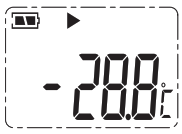 |
| သစ်ထုတ်လုပ်ရေးအချက်များ | 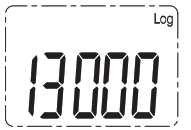 |
| လက်ရှိအချိန် | 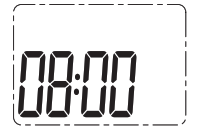 |
| လက်ရှိရက်စွဲ- MD | 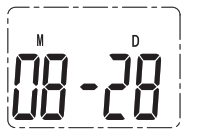 |
| အမြင့်ဆုံးအပူချိန် | 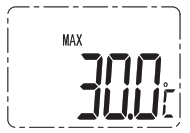 |
| အနိမ့်ဆုံး အပူချိန် | 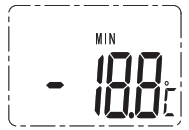 |
ဘက်ထရီ အစားထိုးခြင်း။
- ၎င်းကိုဖွင့်ရန်ဘက်ထရီအဖုံးကိုလက်ယာရစ်ဖြင့်ဖွင့်ပါ။
- အပေါ်ဘက်သို့ မျက်နှာမူလျက် ဘက်ထရီအကန့်ထဲသို့ ကျယ်ပြန့်ပြီး အပူချိန် CR2032 ခလုတ် ဘက်ထရီအသစ်ကို တပ်ဆင်ပါ။
- ဘက်ထရီအဖုံးကိုလက်ယာရစ်ဖြင့်ဖွင့ ်၍ တင်းပါ။

ဘာတွေပါဝင်မလဲ။
- Data Logger x1
- အသုံးပြုသူလက်စွဲ x1
- စံကိုက်ညှိလက်မှတ် x1
- ခလုတ်ဘက်ထရီ x1
![]() သတိပေးချက်
သတိပေးချက်
- ကျေးဇူးပြုပြီးသင်၏ logger ကိုအခန်းအပူချိန်တွင်သိမ်းထားပါ။
- ကျေးဇူးပြု၍ အသုံးမပြုမီ ဘက်ထရီအကန့်အတွင်းဘက်ထရီ လျှပ်ကာအကန့်ကို ဆွဲထုတ်ပါ။
- ပထမအကြိမ်အသုံးပြုသူများအတွက်- စနစ်အချိန်ကို ထပ်တူပြုပြီး စီစဉ်သတ်မှတ်ရန် ElitechLog ဆော့ဖ်ဝဲကို အသုံးပြုပါ။
- အသံသွင်းနေစဉ်တွင် သစ်ခုတ်သမားမှ ဘက်ထရီကို မဖြုတ်ပါနှင့်။ O LCD သည် 15 စက္ကန့်ကြာ လှုပ်ရှားမှုမရှိပြီးနောက် အလိုအလျောက်ပိတ်သွားလိမ့်မည် (ပုံမှန်အားဖြင့်)။ မျက်နှာပြင်ကိုဖွင့်ရန် ခလုတ်ကို ထပ်မံနှိပ်ပါ။
- ElitechLog ဆော့ဖ်ဝဲလ်ရှိ မည်သည့် ကန့်သတ်ဖွဲ့စည်းမှုပုံစံမဆို လော့ဂ်ဂါအတွင်းရှိ လော့ဂ်ဂါအတွင်း မှတ်တမ်းတင်ထားသည့် ဒေတာအားလုံးကို ဖျက်ပစ်မည်ဖြစ်သည်။ ပုံစံအသစ်များကို သင်မကျင့်သုံးမီ ဒေတာသိမ်းဆည်းပါ။
- ဘက်ထရီအိုင်ကွန်သည် pa ထက် ထက်ဝက်လျော့နည်းပါက ခရီးဝေးသယ်ယူမှုအတွက် လော့ဂ်ဂါကို အသုံးမပြုပါနှင့်။
နောက်ဆက်တွဲ
မူရင်းဘောင်များ
| မော်ဒယ် | RC-5 | RC-5+ | RC-5+TE |
| သစ်ခုတ်ချိန် | 15 မိနစ် | 2 မိနစ် | 2 မိနစ် |
| စတင်မုဒ် | ခလုတ်ကိုနှိပ်ပါ။ | ခလုတ်ကိုနှိပ်ပါ။ | ခလုတ်ကိုနှိပ်ပါ။ |
| စတင်နှောင့်နှေး | 0 | 0 | 0 |
| ရပ်ပါခင်ဗျာ | Software ကိုသုံးပါ | ခလုတ်ကိုနှိပ်ပါ။ | ခလုတ်ကိုနှိပ်ပါ။ |
| Start ပြန်လုပ်ပါ။ | ဖွင့်ပါ။ | ဖွင့်ပါ။ | |
| မြို့ပတ်ရထား ခုတ်ထွင်ခြင်း။ | ပိတ်ပါ။ | ပိတ်ပါ။ | ပိတ်ပါ။ |
| အချိန်ဇုန် | UTC+00:00 | UTC+00:00 | |
| အပူချိန်ယူနစ် | °C | °C | °C |
| မြင့်မားသောအပူချိန်ကန့်သတ် | 60°C | / | / |
| အပူချိန် ကန့်သတ်ချက် | -30°C | / | / |
| စံကိုက်ညှိအပူချိန် | 0°C | 0°C | 0°C |
| ယာယီ PDF | ဖွင့်ပါ။ | ဖွင့်ပါ။ | |
| PDF ဘာသာစကား | တရုတ်/အင်္ဂလိပ် | တရုတ်/အင်္ဂလိပ် | |
| အာရုံခံ အမျိုးအစား | အတွင်းပိုင်း | အတွင်းပိုင်း | မာနတွေ |
Elitech နည်းပညာ၊
1551 McCarthy Blvd, Suite 112, Milpitas, CA 95035 USA Tel: +1 ၇၃၆-၇၈၄-၆၀၉၄
အရောင်း- sales@elitechus.com
ပံ့ပိုးမှု- support@elitechus.com
Webဆိုက်- www.elitechus.com ဖြစ်သည်
Elitech (UK) လီမိတက်
ယူနစ် 13 Greenwich Center Business Park 53 Norman Road, London, SE10 9QF Tel: +44 (0) ၇၃၆-၇၈၄-၆၀၉၄
အရောင်း- sales@elitech.uk.com
ပံ့ပိုးမှု- service@elitech.uk.com
Webဆိုက်- www.elitech.uk.com
Elitech Brasil Ltda
R. Dona Rosalina, 90 – Igara, Canoas – RS, 92410-695, Brazil Tel: +55 (51)-3939-8634
အရောင်း- brasil@e-elitech.com
ပံ့ပိုးမှု- suporte@e-elitech.com
Webဆိုက်- www.elitechbrasil.com.br
စာရွက်စာတမ်းများ / အရင်းအမြစ်များ
 |
Elitech RC-5 Temperature Data Logger [pdf] အသုံးပြုသူလက်စွဲ RC-5 Temperature Data Logger၊ RC-5၊ Temperature Data Logger |



